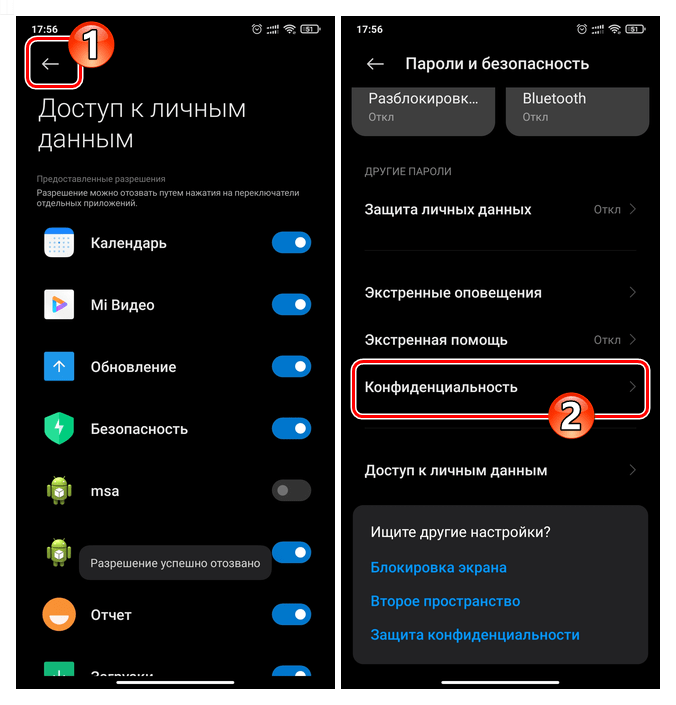Через режим EDL
Никто не застрахован от превращения рабочего Xiaomi в «кирпич» во время серьезных системных операций, будь то перепрошивка или получение root-прав. Если вы считаете себя опытным пользователем, давайте разберемся, как вернуть смартфон в нормальное состояние. Если же вы не разбираетесь в данной теме, обратитесь в специальный сервисный центр. Все последующие действия вы производите на свой страх и риск.
«Окирпичивание смартфона» — сленговое выражение, обозначающее полностью неработающий после каких-либо манипуляций девайс. Телефон в таком случае не включается и никак не реагирует на попытки его запустить.
Режим-EDL на телефонах Xiaomi — это программный проект, который позволяет устанавливать различные прошивки без помощи рекавери, рут-прав и разблокированного загрузчика. Есть несколько способов входа в EDL, которые мы рассмотрим ниже.
Данный режим поможет в случае, если выпущенное разработчиками обновление или кастомная прошивка криво установилась. Если же повреждение смартфона механическое, EDL будет совершенно бесполезен.

Через MiFlashTool
Пошаговая инструкция:
Убедитесь, что в вашем распоряжении есть рабочий компьютер с доступом в сеть и свободным местом на диске, а также оригинальный USB-кабель.
Скачайте на ПК программу MiFlashTool — это фирменная утилита от разработчиков Xiaomi. Во избежание проблем всегда скачивайте софт с официального сайта.
Затем скачайте ADB-драйвера для своей модели телефона. Для этого в поисковой системе введите «Xiaomi adb drivers for windows (ваша версия ОС) download», нажмите на первую из ссылок и скачайте exe-файл.
Теперь установите программу: запустите MSI-установочник. Если программа попросит пароль, просто вставьте ссылку на сайт, с которого была скачана утилита (www.xiaomiflash.com).
Следом запустите дистрибутив ADB и дождитесь окончания установки софта.
Теперь скачайте саму прошивку под свою модель Xiaomi, выбрать нужную можно на данном сайте
Обратите внимание на тип прошивки (глобальная или девелоперская).
Разархивируйте скачанную прошивку и архив внутри нее. Непосредственно саму папку с файлами желательно переименовать, добавив латиницу или цифры.
Подготовительный этап закончен.
Теперь переведите телефон в режим Fastboot (зажмите кнопку питания и громкости одновременно). Если на экране появится заяц в шапке-ушанке — вы все сделали верно.
На ПК откройте командную строку от имени администратора и введите команду «fastboot oem reboot-edl» без кавычек. Телефон перейдет в режим «Emergency Download Mode» (сокращенно EDL).
Если компьютер не видит телефон, в командной строке введите «cd С:\Android\» и затем «fastboot devices». Должна появиться надпись «(название смартфона) fastboot».
Если она не появилась, переустановите драйвера или замените кабель.
Сам процесс прошивки устройства:
- Запустите утилиту MiFlashTool, нажмите кнопку «Select» и укажите папку «images».
- Нажмите «Refresh» и, после того как программа определит подключенное устройство, выберите «Clean all» (удалить все данные) или «Flash all except storage» (сохранить пользовательские данные).
- Нажмите кнопку «Flash» и начнется процесс прошивки девайса. Через некоторое время, от 10 минут до часа, на экране появится надпись «Successful»: отключите USB-кабель и попробуйте запустить Xiaomi.
Первый запуск может занимать до 20 минут, в это время устройство нельзя выключать и пытаться перезапустить.
Через TestPoint
 ТестПоинт — это механическое замыкание контактов, которое переводит смартфон в в режим «Emergency Download Mode».
ТестПоинт — это механическое замыкание контактов, которое переводит смартфон в в режим «Emergency Download Mode».
Данный способ подходит только опытным пользователям.
Как замкнуть TestPoint:
- Снимите заднюю крышку устройства с помощью специальной лопатки.
- Если телефон ушел в бесконечную загрузку, зажмите кнопку питания и обе кнопки громкости. Держите их в течение десяти секунд: телефон полностью выключится.
- Отсоедините шлейф аккумулятора от платы.
- Подключите USB-провод к ПК, в телефон его пока не вставляйте.
- С помощью пинцета или иголки замкните контакты ТестПоинта (их расположение можно найти в интернете, так как на каждой модели оно отличается).
- Держа контакты замкнутыми, вставьте второй конец провода в смартфон.
- На компьютере откройте диспетчер устройств. Как только в списке появится строчка «Qualcomm xxxxx 9080», контакты можно отпустить.
После этого Xiaomi перейдет в режим EDL. Теперь можно прошить его с помощью инструкции выше, используя официальный софт разработчиков.
Как заставить сервисы Google Play использовать меньше батареи
Ранее отдельные записи были объединены в «Службы Google Play» на экране Аккумулятора, поэтому теперь стало труднее узнать, какая из этих служб разряжает Вашу батарею.
Но на самом деле есть только одна настройка, которую Вы можете настроить, когда дело доходит до того, чтобы Play Service использовал меньше батареи: Местоположение. Когда приложения хотят использовать Ваше местоположение, они спрашивают Google Play Services, и он пробуждает Ваше оборудование GPS, рассчитывая Ваше точное местоположение. GPS использует довольно много энергии батареи, и все это использование GPS будет закреплено в службах Google Play, а не в приложении, которое запросило Ваше местоположение GPS.
Чтобы уменьшить потребление батареи, связанную с услугами определения местоположения, перейдите в «Настройки»> «Местоположение» («Настройки» > «Безопасность и местоположение» на устройствах Android 8.x) и измените режим на «По координатам сети». Это не позволит Google Play Services включить оборудование GPS Вашего устройства когда приложения запрашивают Ваше местоположение, что, конечно же, сказывается на точности. Вы также можете полностью отключить функции отслеживания местоположения здесь, если Вы отчаянно пытаетесь сэкономить заряд батареи. Если Вам нужно точное отслеживание местоположения в будущем, вернитесь к этому экрану и включите режим высокой точности.
Многие приложения используют Google Play Services для обновления Вашего местоположения. Приложение Поиск Google часто запрашивает службы Google Play, чтобы получить Ваше местоположение, чтобы оно отображало информацию о погоде и других местах.
Если службы Google все еще истощают Вашу батарею после настройки местоположения, то может быть еще один виновник — синхронизация. Попробуйте перейти в «Настройки» > «Аккаунты», нажать кнопку меню и снять флажок «Автоматическая синхронизация данных». В Android Oreo этот параметр находится в разделе «Настройки» > «Пользователи и аккаунты», а «Автосинхронизация данных» — это переключатель в нижней части экрана. Стоит отметить, что Android перестанет автоматически синхронизировать данные в фоновом режиме, отключив эту опцию. Например, Вы не будете получать уведомления о новых письмах в своей учетной записи Gmail. Вам нужно будет открыть приложение Gmail и выполнить ручную синхронизацию для обновления данных. Если это остановит разряд батареи, это означает, что у вас есть проблема с синхронизацией.
Службы Google не должны быть основным источником разряда аккумулятора. Если они все еще разряжает батарею, есть проблема — возможно, ошибка с Android.
Вы можете устранить проблему, выполнив сброс настроек Вашего устройства Android. Перейдите в Настройки > Восстановление и сброс> Сброс данных (Настройки > Система > Сброс > Сбросить к заводским настройкам на Oreo). Все данные на Вашем телефоне Android будут удалены, но большая часть этих данных должна храниться в сети, чтобы Вы могли легко вернуться к работе.
№ 492
В этом случае произошел сбой виртуальной машины «Dalvik», которая использует программное обеспечение под управлением Java. И в этом случае, в принципе, как и первое действие во всех остальных, нужно очистить все записи созданного кэша в сервисных службах Google Play и Play Market из главного меню настроек. Поочередно проведите зачистку и сделайте рестарт.
Если эти действия не привели к успеху, то можно сбросить все настройки устройства до заводских значений, из главного меню настроек. Если есть ценная информация, то перенесите ее на карту памяти или компьютер, и только потом делайте сброс.
Возможности перепрошивки
Не мешает узнать, что именно положительного она дает. А дает она немало полезных и хороших вещей:
— возможность работать с более новой версией программного обеспечения, в котором обычно уже исправлены мелки недочеты, которые были замечены уже после выпуска прошивки в работу;
— незначительные переработки интерфейса оболочки, иногда замена графической части – картинок, иконок, дополнительная установка тем оформления и т.п.;
— переназначение функций клавиш (назначенные по умолчанию отклонения навигационной клавиши, к примеру);
— небольшое улучшение работы фотокамеры в плане качества съемки;
— изменение параметров звучания динамиков (часто попадаются модели с очень тихими динамиками).
Это не полный перечень возможностей, но он дает возможность сделать выводы о том, что с перепрошивками не все так плохо: определенную пользу они приносят и оттого будут еще долго востребованы.
Прошивка робота пылесоса Xiaomi на русский язык
Для робота-пылесоса Xiaomi Mijia LDS Vacuum Cleaner русификация проводится достаточно просто. Для этого вам понадобится приложение XVacuum Firmware 4.0.0 (скачать можно здесь).
Понять, как перепрошить робот-пылесос Xiaomi, поможет пошаговая инструкция, составленная мной.
После установки программы XVacuum ее необходимо настроить.
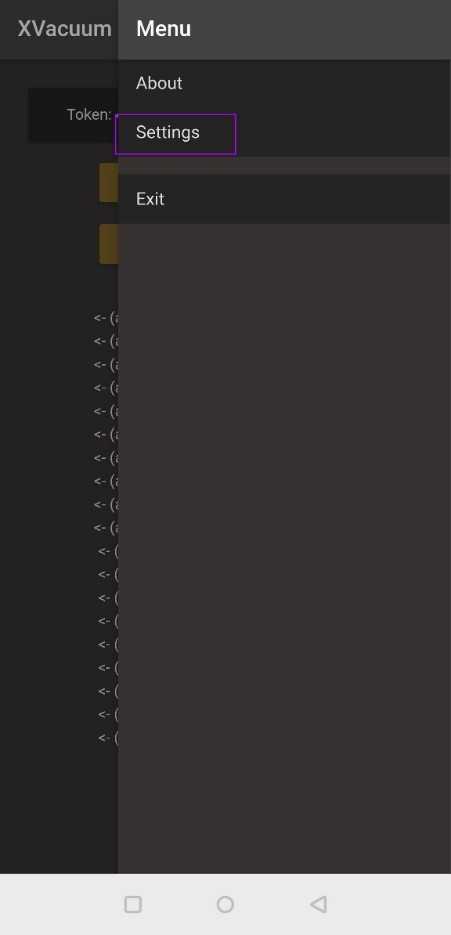
Заходим в Settings, вводим айпи и токен, полученные на предыдущих этапах. Перезапускаем XVacuum.
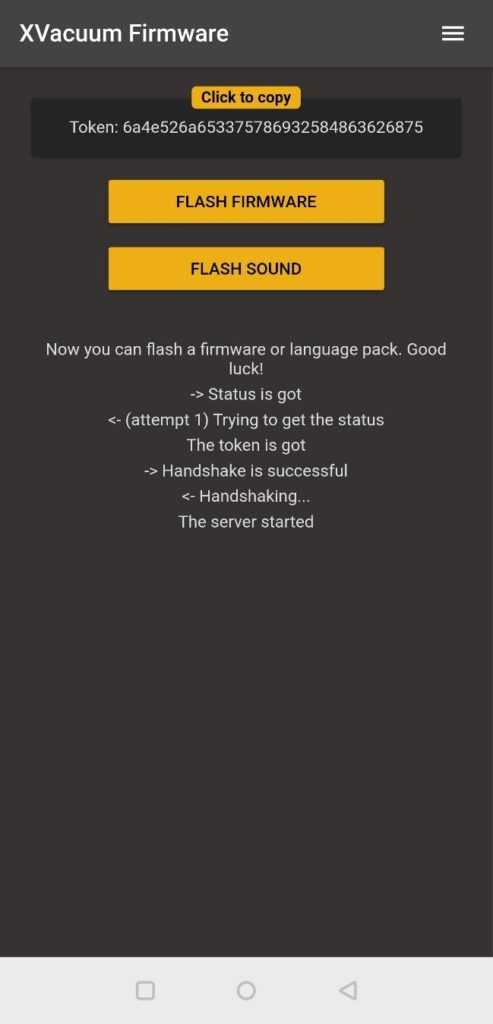
Есть контакт!
Итак, все готово для того, чтобы прошить нужный вам голосовой пакет. Выберите подходящий в отдельной статье, которую мы для вас подготовили (ссылка). В моем примере я использую русскую озвучку робота-пылесоса Xiaomi «кожаные ублюдки». Вы можете установить другую понравившуюся.
Файл с голосовым пакетом в формате .pkg необходимо скачать и распаковать, если он был заархивирован. Если вы пользуетесь эмулятором Nox для обмена файлами между компьютером и виртуальной системой Андроид, необходимо настроить функцию File Assist (вызывается сочетанием клавиш Crtl+4).
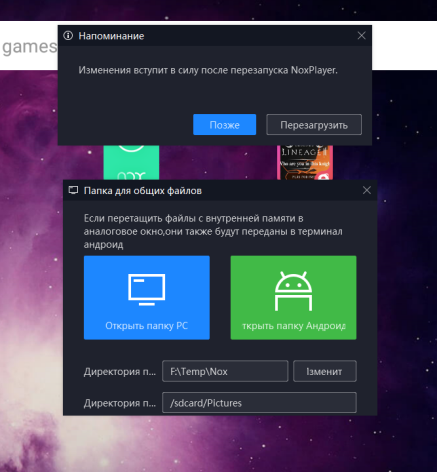
Если закачиваете языковой пакет для робота-пылесоса Xiaomi с помощью iPhone, архив с программой XVacuum Firmware 4.0.0 выбирается для iOS. Извлеченная из архива программа устанавливается через iTunes, iTools или любое аналогичное приложение. С их помощью также заливаются голосовые пакеты и прошивки в раздел «общие файлы» приложения Documents.
После перезапуска эмулятора включаем XVacuum и нажимаем Flash sound. Процесс прошивки временами спотыкается, но все же завершается успешно.
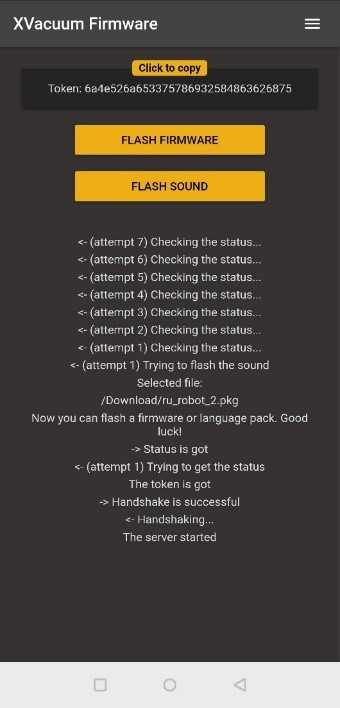

Согласно автору этой программы, многократные ошибки в журнале работы – это нормально. В моем случае программа подключилась к роботу с 19-й попытки. Всего дается 50 попыток. Если процесс прошивки так и не запустился – необходимо перезагрузить программу и попробовать снова.
Поздравляю! Теперь у вас есть робот-пылесос с прошивкой «кожаные ублюдки» или любой другой, выбранной вами!
Как видим, обновить прошивку нетрудно. Задача под силу даже неподготовленному пользователю. Самое главное – скачать голосовой пакет для робота-пылесоса Xiaomi, который подойдет именно вашей версии. Я постарался подробно и доступно изложить все этапы, предупредить о возможных сложностях. Все описанные методы протестированы мной лично, все прошло без ошибок и проблем, мой девайс начал разговаривать забавными фразами. Попробовал разные варианты озвучек, все они интересны по-своему, есть из чего выбрать.
Безопасны ли для Xiaomi неофициальные версии прошивок MIUI
С неофициальными прошивками у Xiaomi дело обстоит чуть сложнее. Их существует великое множество, и степень градации стабильности прошивки оценивается у каждой по-своему.
Хотя перепрошивать смартфон на кастомную версию оболочки ОС в последнее время стало достаточно просто, а получить «кирпич» из смартфона — маловероятнее, стоит вас предупредить, что все дальнейшие действия вы производите на свой страх и риск! Вдобавок перед каждой перепрошивкой на другую версию MIUI или на прошивку другого разработчика рекомендовано «обнулять» свой смартфон, то есть стирать с него все данные.
Кастомные прошивки условно можно поделить на четыре типа:
| Вид кастомной прошивки | Основные особенности |
| Обычная кастомная прошивка от команды разработчиков | Отличаются регулярностью выхода и относительной стабильностью. Как правило, выкладываются на собственных сайтах |
| Кастомная прошивка от форумного разработчика | Прошивки не отличаются регулярностью выхода, создаются для небольшого количества устройств. Как правило, выкладываются на сайтах-форумах (например, 4pda.ru, xda-developers.ru) |
| «Самопальная» прошивка из Китая | Название говорит само за себя. Зачастую «самопал» стоит на новых телефонах из Китая, содержит большое количество рекламного и откровенно шпионского программного обеспечения. Смартфон с такой прошивкой необходимо перепрошить сразу |
| Прошивки, выпускаемые для конкретных аппаратов с конкретным набором функций | Достаточно редкий зверь. Обычно такие прошивки учитывают особенности работы каких-то отдельных модулей смартфона для разных регионов мира. Например, это прошивки, поддерживающие особенности технологии WCDMA в 3G-сетях Китая |
Стоит ли покупать Xiaomi в Китае?
Не смотря на внешне объемные инструкции, процесс прошивки китайского Xiaomi занимает (после разблокировки загрузчика) не больше получаса. И ещё час приготовления.
К сожалению, macOS требует повышенного внимания в процессе прошивки, поэтому не рекомендуется для русификации аппаратов.
Другое дело, что покупка CN-версии смартфона чаще всего не имеет смысла: Global-варианты появляются спустя месяц после CN. Смартфоны Xiaomi, не предназначенные для международного рынка, практически всегда имеют международную модификацию под другим названием.
Смартфоны для Индии, Сингапура, Тайваня и Малайзии поставляются с прошивками Global и не требуют сложных манипуляций по прошивке.
И прошивать ничего не потребуется.
iPhones.ru
Не все «сяоми» одинаково полезны.
Рассказать
Что означает кастомная прошивка?
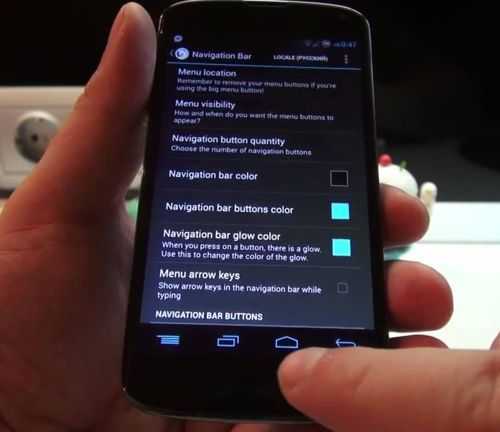
Наименование этого слова уходит к английскому «custom». Данное слово имеет довольно много интерпретаций, но в этом конкретном случае я имею в виду «Произведённое по заказу», «Изготовленное пользователем».
Тут дело обстоит с левым вариантом ПО, который устанавливается на Андроид, но с различными изменениями. По большей части мастера, которые создавали прошивку, обращаются к своим клиентам с опросами, как функционирует прошивка. Пользователи сообщают, что в прошивке лишнего, что желательно удалить. После этого, мастера начинают работать над ошибками, делая заново, или улучшая своё детище.
Это довольно хлопотное дело, с ним могут справиться не все «Желающие». Нужно по элементу перебрать OS, а после этого вновь собрать в обновлённом варианте. После установки новой прошивки функциональность смартфона может быть нарушена.
Сломан ваш ПК и у вас пропала возможность на нём нормально работать? Это не проблема. Нужно обратиться в наш центр по ремонту компьютеров. Мы проведём диагностику и устраним неисправность. Для нас является важным, чтобы ваш ПК продолжал отлично функционировать, и чтобы ничто не отвлекало вас от занятия любимым делом: Наше предложение: 1 Бесплатный выезд специалиста; 2 Бесплатный анализ компьютера у вас дома; 3 Мы даём гарантию после ремонта до трёх лет; 4 Выдаём чек с гарантийным талоном. Вам достаточно оставить заявку, и мы предоставим вам скидку на 15%
Версия прошивки в настройках Android
Многих пользователей интересует, как узнать версию прошивки на Андроид устройстве. На самом деле сделать это очень просто. Для этого достаточно открыть настройки Андроид и перейти в раздел «О смартфоне» (или в раздел «О планшете» если у вас планшетный компьютер).
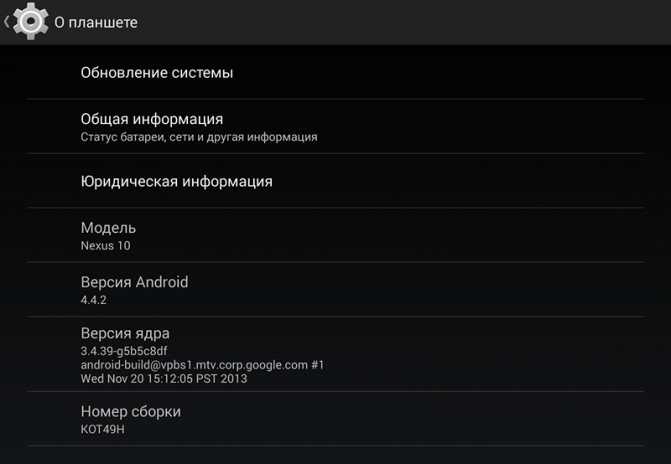
Здесь будет указана версия прошивки, а также другие данные. Среди которых: номер сборки, версия ядра и версия Андроид. Нужно отметить, что версия прошивки и версия Андроид это не одно и то же. Версия Андроид – это версия операционной системы Андроид, которая была использована при разработке прошивки. И может существовать множество разных прошивок с одной и той же версией Андроид.
Сейчас быстро покажу как узнать версию Android, которая установлена на вашем телефоне или планшете.
p, blockquote 1,0,1,0,0 —>
Данная статья подходит для всех брендов, выпускающих телефоны на Android 10/9/8/7: Samsung, HTC, Lenovo, LG, Sony, ZTE, Huawei, Meizu, Fly, Alcatel, Xiaomi, Nokia и прочие. Мы не несем ответственности за ваши действия.
p, blockquote 2,0,0,0,0 —>
Внимание! Вы можете задать свой вопрос специалисту в конце статьи. p, blockquote 3,1,0,0,0 —>
p, blockquote 3,1,0,0,0 —>
Все очень просто. Следуем по такому пути (могут быть незначительные отличия в названия пунктов, в зависимости от производителя):
p, blockquote 4,0,0,1,0 —>
- Настройки
- Система
- Об устройстве
- Ищем пункт «Версия Android»
Увеличить Вот и все. Теперь вы знаете какая версия Андроида установлена на вашем устройстве. Тут же вы сможете проверить наличие обновлений прошивки и узнать ее номер сборки.
- Как сделать мобильную точку доступа интернет на Android и раздавать WiFi
- Что делать: ошибка «Процесс com.android.systemui остановлен»
- Как проверить Android на вирусы через компьютер (ПК)
- Как проверить количество циклов зарядки Android аккумулятора
- На телефоне Android не обновляются приложения
Укажите модель устройства и какие у него признаки поломки. Тогда мы сможем вам помочь.
Реклама на сайте помогает поддерживать его работу и отвечать на ваши вопросы.
Итак, у вас есть смартфон Xiaomi на базе одной из самых известных прошивок MIUI, но совершенно не знаете, какая версия прошивки установлена на данном устройстве. В этой статье мы покажем, как узнать текущую версию прошивки. И сразу отметим, что сделать это очень и очень даже просто.
Откройте рабочий стол, найдите на нем раздел с настройками, зайдите в него.
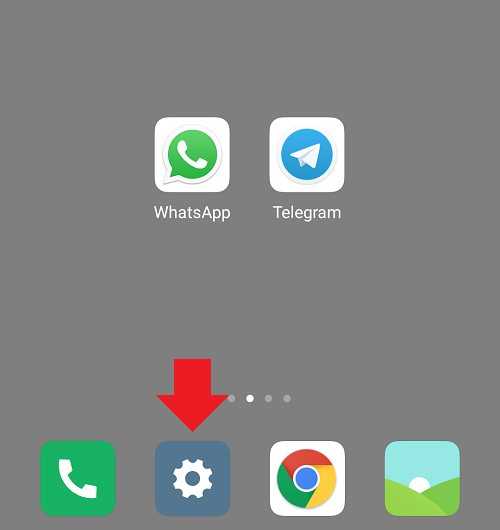
Далее в меню ищите раздел «О телефоне». Вообще, в абсолютном большинстве случаев (если говорить о смартфонах других компаний на различных прошивках) этот раздел находится в самой нижней части меню, однако в MIUI 9 его расположили первым номером.
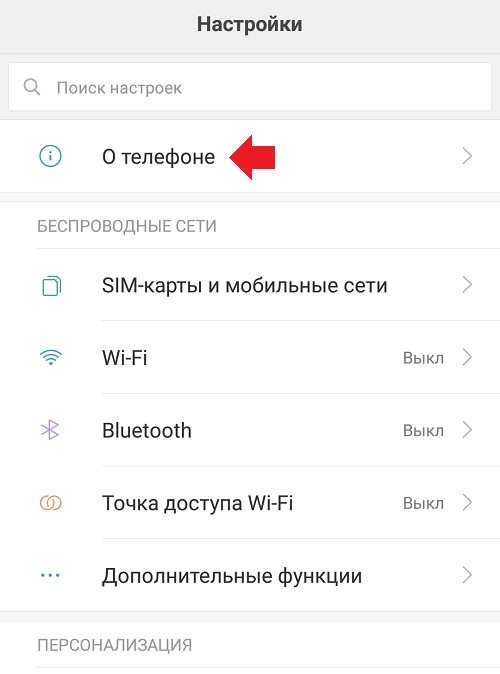
Заходите в раздел и ищите пункт «Версия MIUI», напротив которого указана текущая версия установленной прошивки.
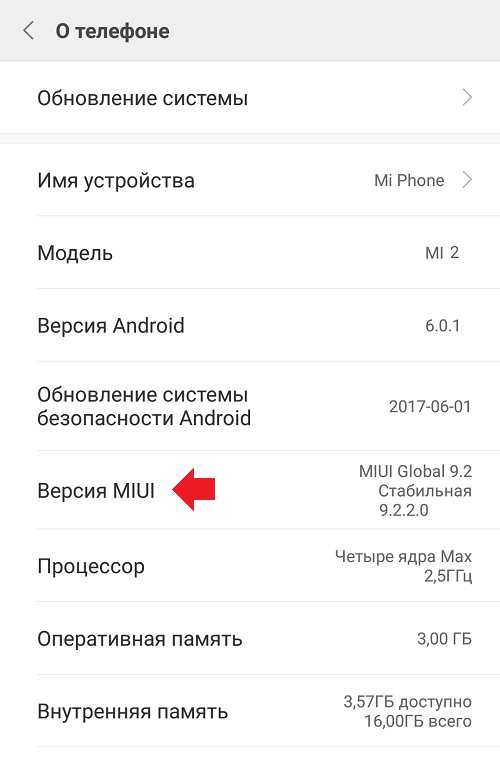
Прошивки, кстати, могут быть двух типов — китайская и глобальная. Разница между ними — в поддержке языков. Впрочем, повторяться не будем, поскольку все это уже обсуждалось на нашем сайте в соседней статье.
Что это за программа
Mi Flash Pro – это специальное программное обеспечение, предназначенное для прошивки смартфонов Xiaomi, Redmi и POCO, имеющих процессор Qualcomm Snapdragon. Для моделей на МТК используется совершенно другой программный продукт. Данное приложение предназначено только для установки официальной прошивки MIUI и не годится для инсталляции кастомов на его основе и кастомных прошивок на базе чистого Android.
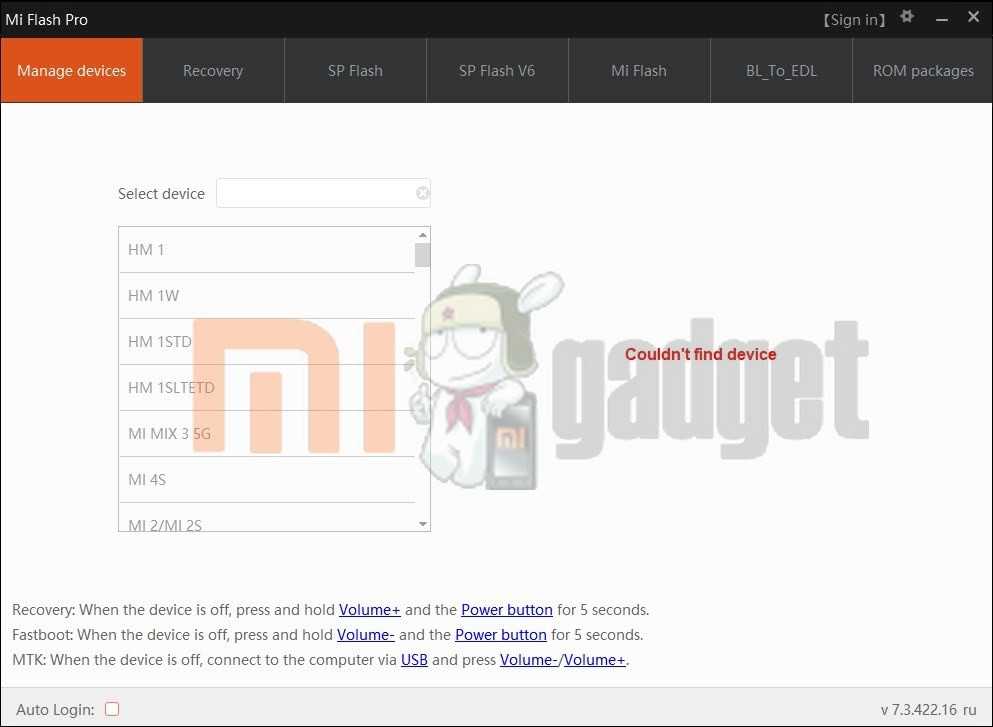
Интерфейс программы полностью на английском языке, однако иногда проскакивают китайские иероглифы (перевод не полный). Тем не менее, ничего критичного в отсутствии русского языка нет. Если выполнять все действия в соответствии с нашей инструкцией, вы сможете запросто прошить свой телефон от бренда Xiaomi. Рассматривать отдельно пункты меню программы особого смысла нет, поскольку нам понадобятся только некоторые элементы.
Где найти токен робота пылесоса Xiaomi
Токен – это индивидуальный идентификатор устройства, который изменяется после каждого сброса настроек Wi-Fi. Он необходим, чтобы в дальнейшем установить голосовые пакеты для робота-пылесоса Xiaomi.
Существует несколько способов того, как его узнать. Я опишу самый простой вариант с использованием модифицированного приложения MiHome от пользователя Vevs. Скачать его для системы Андроид можно по этой ссылке.
Если у вас уже установлено родное китайское приложение MiHome, его следует удалить. Если ваш телефон рутирован – рекомендую сохранить резервную копию с помощью Titanium Backup. Кстати, для установки русской озвучки и прошивки Roborock S50 потребуются аналогичные действия. Голосовые пакеты полностью совместимы.
Существует альтернативный вариант – использовать эмулятор ОС Андроид, NoxPlayer. Скачать его можно с сайта производителя (https://www.bignox.com/). Это подойдет тем пользователям, у которых нет под рукой смартфона на Андроиде. Либо тем, кто по каким-то причинам не хочет ставить стороннее ПО на свой основной телефон, но желает установить русскую прошивку Xiaomi Mi Robot Vacuum Cleaner. На заметку: основное предназначение данного эмулятора – возможность играть в Андроид-игры на компьютере.
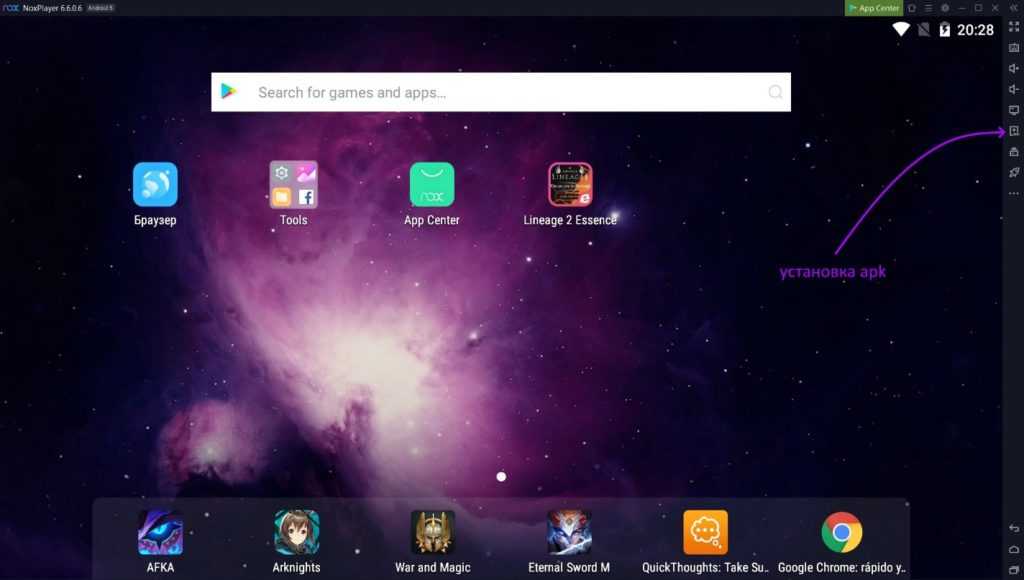
Устанавливаем MiHome_5.6.85_63025_vevs.apk через интерфейс Nox.
После установки модифицированного MiHome необходимо ввести свои данные для входа в программу. Далее необходимо перейти во вкладку «Профиль» -> «Поделиться» -> «Share the device», как указано на картинках. Да, как видите, интерфейс в основном на русском языке, хоть и встречаются вкрапления английского и китайского.
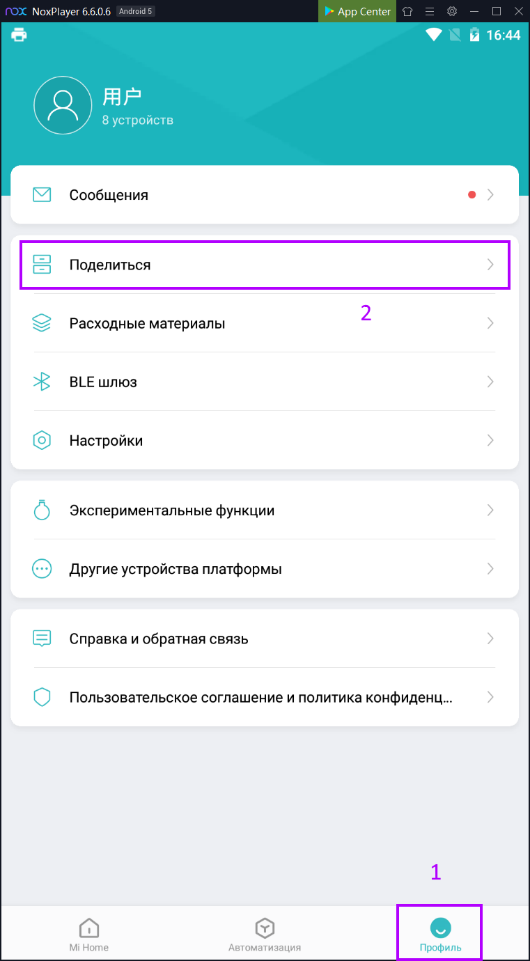
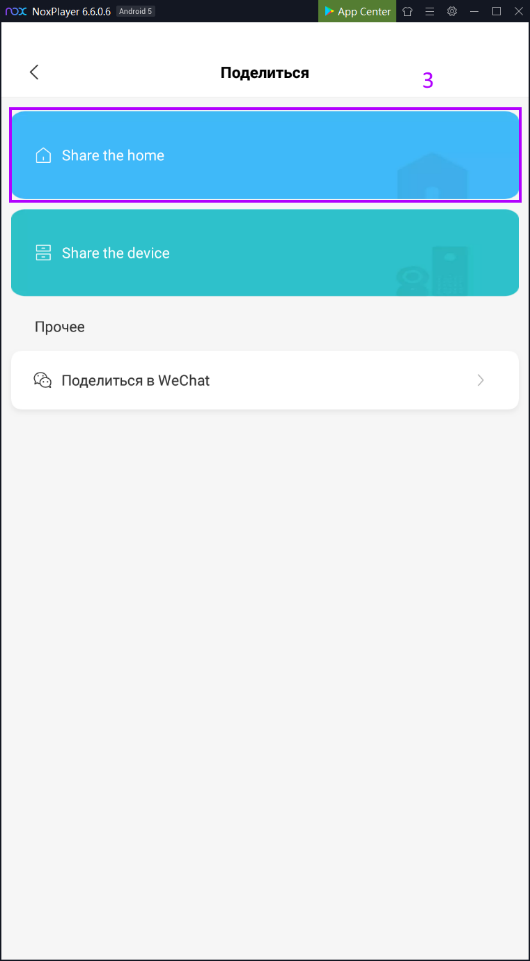
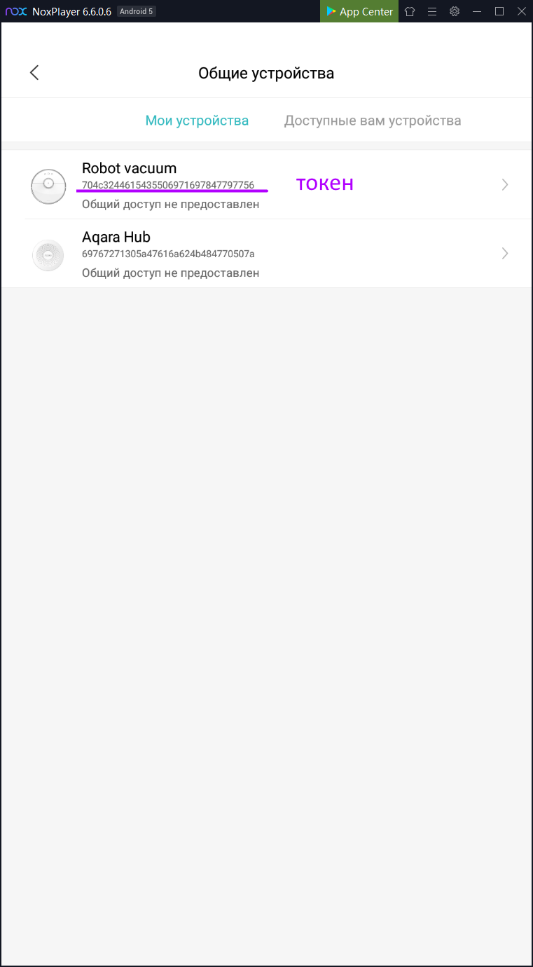
Напротив соответствующего устройства вы увидите токен, состоящий из 32 символов. Не пугайтесь, переписывать с экрана не придется – автор программы предусмотрел возможность скопировать эту информацию в буфер обмена. Данный способ подойдет, чтобы определить уникальный идентификатор для дальнейшей прошивки Xiaomi Robot 1 SDJQR01RR, STYTJ02YM, Roborock T6, Viomi V2 pro и других моделей Сяоми.
Дальше необходимо найти ip-адрес робота. Проще всего это сделать с помощью веб-интерфейса вашего роутера. В нем необходимо открыть таблицу DHCP Leases и найти там запись с адресом, соответствующим модели. Для устройств серии Xiaomi Roborock в графе «Host name» вы увидите «rockrobo».
Имея на руках эти данные – ip-адрес и токен робота-пылесоса Xiaomi, вы можете переходить к следующему шагу.
Какие бывают прошивки: неофициальные MIUI
Поскольку Xiaomi традиционно открывает исходный код прошивок для своих смартфонов, ещё на раннем этапе развития компании сформировались мощные сообщества сторонних разработчиков.
Они активно создают собственные прошивки, в том числе для тех моделей устройств, продажи которых на международном рынке не планировались (для примера — Redmi Pro, Mi 5X, Mi 6X, Redmi K20, Redmi K20 Pro).
В числе наиболее значимых, собственные варианты которых не только существуют для каждой модели Xiaomi, но и умеют обновляться по воздуху (не реже чем раз в месяц):
- Xiaomi.EU — появляются раньше прочих, в некоторых устройствах «сырые»;
- MiRoom — стабильные прошивки с небольшим запозданием;
- MiuiPro — наиболее проработанные варианты, распространяемые платно.
Любая из них является полным аналогом официальной системы и может быть рекомендована для постоянного использования.
Техническая сторона вопроса
- Любая техника, а смартфон – это сложная программируемая техника, работает под управлением той или иной программы или даже целой операционной системы.
- Для смартфонов разработчиками Google создана самая знаменитая операционная система «Android». В самом простом своём определении – это набор определённых программных файлов, алгоритмов и кучи кода, которое заставляет функционировать «железо».
- Прошивка андроида – это замена повреждённых или утерянных/удалённых/повреждённых системных файлов на рабочую копию.
- А бывает и так, что ваша стоковая прошивка (то ПО, которое стоит от производителя) вас не устраивает своими глюками, вы хотите заменить значки на другие, повысить эффективность работы программ с «железом» и тому подобное.
- Тогда стоковая прошивка заменяется на кастомную, написанную частными специалистами-любителями.
Зачем все это нужно
Большинство приложений и на iPhone, и на Android обновляются автоматически, если в настройках App Store и Google Play включена эта опция. Но это никак не относится к приложениям Сбербанка, «Альба-банка» и ряда других российских банков, оказавшихся под ограничениями из-за всем известных событий. Apple и – американские компании, которые подчиняются требованиям властей США, а именно от них исходит подавляющее большинство антироссийских санкций.
Вследствие этого приложения российских банков удалены из американских магазинов. Китайская Huawei со своим App Gallery взяла пример со своих американских конкурентов.
5 простых шагов: как ИТ-компании получить грант
Поддержка ИТ-отрасли
Но не повезло не только банкам. Например, в конце сентября 2022 г. Apple удалила из своего каталога приложения холдинга VK, включая «Вконтакте». Спустя две недели компания сменила гнев на милость и вернула их обратно.
Однако все это может перестать быть актуальным. CNews писал, что под давлением Евросоюза Apple в ближайшем будущем может встроить в iOS поддержку сторонних магазинов приложений, как на Android. И тогда все ее санкции и удаления перестанут пугать российских разработчиков.
Зачем нужно прошивать цифровой телефон?
Частичное или полное обновление программного обеспечения, осуществляется, как правило, по трем причинам:
- Необходимость русификации цифровых устройств. Это завезенные из-за рубежа модели, имеющие интерфейс на иностранном языке и полностью лишенные поддержки русского языка.
- В случае замены устаревшего программного обеспечения на более новую версию. Цифровые устройства прошиваются для того, чтоб «обогатить» телефон улучшенными ультрамодными функциями, которые изначально не были предусмотрены производителями.
- Из-за серьезных повреждений в программной оболочке смартфона. Это может быть, как частичная неработоспособность отдельных встроенных функций, так и полный отказ запуска системы.
Используйте простой в использовании инструмент для прошивки телефона
Здесь мы покажем вам, как автоматически прошивать ваш телефон с помощью стороннего программного обеспечения. Название программного обеспечения — iMyFone Fixppo для Android. Это программное обеспечение очень простое в использовании. И нет никаких рисков. Теперь давайте посмотрим, как прошить телефон с помощью программного обеспечения iMyFone Fixppo для Android. Весь процесс состоит из 3 простых шагов.
Сначала загрузите iMyFone Fixppo для Android на свой ПК и установите его, если вы этого еще не сделали. Запустите приложение на своем ПК и нажмите кнопку «Пуск» в программном обеспечении.xppo
Шаг 1: На следующей странице предоставьте информацию о вашем телефоне. Выбрав всю правильную информацию, просто нажмите кнопку «Загрузить прошивку». При этом iMyFone Fixppo начнет загружать правильную прошивку для вашего телефона.
Шаг 2. Теперь подключите телефон к компьютеру с помощью USB-кабеля и переведите его в режим загрузки. Не знаете, как перейти в режим загрузки? iMyFone Fixppo для Android содержит инструкции, просто следуйте им.
Шаг 3. iMyFone Fixppo распознает ваш телефон и автоматически начнет его прошивать. Просто дождитесь окончания процесса. После того, как ваш телефон будет успешно прошит, он перезагрузится самостоятельно. Наконец, нажмите кнопку «Готово», чтобы завершить процедуру.
Разновидности прошивок
Конечно, начинающим пользователям ничего не говорят такие понятия, как стоковая и кастомная прошивка. На самом деле это две основные разновидности программного обеспечения, которое можно поставить на гаджет. Первая – официальная, которую использует производитель, а вторая – созданная и оптимизированная руками народных умельцев.
Кроме того, прошивка может быть чистой или универсальной. В первом случае использована ОС Android без фирменных оболочек, во втором – их модифицированный комплект. Также прошивки делятся на одно- и многофайловые. Обо всех тонкостях знать необязательно, но общее представление желательно получить.
Кульминация
Для удаления необходимо обладать правами root на устройстве. Если с этим все хорошо, то приступаем к удалению файлов (некоторых может и не быть на устройстве). Из папки /system/app:
- Books.apk — Google Книги;
- CalendarGoogle.apk — Google Календарь;
- Chrome.apk — Google Chrome;
- CloudPrint.apk — система облачной печати;
- Drive.apk — Google Drive;
- GenieWidget.apk — виджет новостей и погоды;
- Gmail2.apk — Gmail;
- GoogleContactsSyncAdapter.apk — синхронизация контактов;
- GoogleEars.apk — Google Ears (аналог Shazam);
- GoogleEarth.apk — Google Земля;
- GoogleHome.apk — домашний экран с интегрированным Google Now;
- GoogleTTS.apk — система синтеза речи;
- Hangouts.apk — Google Hangouts;
- Keep.apk — Google Keep;
- LatinImeGoogle.apk — клавиатура с поддержкой жестов;
- Magazines.apk — Google Журналы;
- Maps.apk — Google Карты;
- Music2.apk — Google Музыка;
- PlayGames.apk — Google PlayGames;
- PlusOne.apk — Google+;
- QuickOffice.apk — QuickOffice;
- Street.apk — Google Street;
- SunBeam.apk — живые обои SunBeam;
- Videos.apk — Google Фильмы;
- YouTube.apk — YouTube.
Из папки /system/priv-app:
- CalendarProvider.apk — хранит данные календаря;
- GoogleFeedback.apk — отправляет отчет об использовании Google Play;
- GoogleOneTimeInitilalizer.apk — мастер установки дополнительных Google-приложений;
- SetupWizard.apk — мастер настройки при первом запуске;
- Wallet.apk — Google Кошелек;
- talkback.apk — оповещение голосом о событиях на устройстве.
Из папки /system/lib:
- com.google.android.maps.jar;
- com.google.android.media.effects.jar;
- com.google.widevine.software.drm.jar.
В процессе удаления gapps будут завершаться с ошибкой, о чем будут уведомлять сообщениями. Также возможна аварийная остановка приложений, использующих gapps. После удаления необходимо перезагрузить устройство. Запуск ОС будет дольше обычного, т.к. будет осуществляться проверка системы. Потом время запуска сократится по сравнению с тем, когда gapps были в системе.